برای کسانی که از سیستم عامل ویندوز استفاده می کنند ، به سختی یک راز است که علاوه بر نسخه خود سیستم عامل (XP ، Vista ، 7) ، پیکربندی آن (صفحه اصلی ، حرفه ای و غیره) ، تقسیم بندی بر اساس زبان نیز وجود دارد ، که به عنوان یک سیستم یک استفاده می شود ، یعنی در عنوان پنجره ها ، هنگام نمایش اطلاعات سیستم ، در سیستم راهنما و غیره. در عین حال ، خرید رسمی نسخه در روسیه ، به عنوان مثال ، برای ایالات متحده غیرممکن است. برای تغییر زبان "ارتباط" ویندوز ویستا به هر زبان دیگر ، شما نیاز به دسترسی به اینترنت دارید.
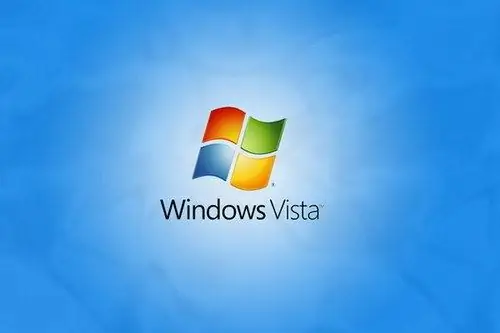
ضروری است
رایانه دارای ویندوز ویستا است
دستورالعمل ها
مرحله 1
اولین نکته قابل توجه این است که به طور رسمی امکان تغییر رابط زبان برای دو نسخه از ویندوز ویستا فراهم شده است که Ultimate Enterprise نامیده می شوند. مطمئن شوید نسخه ای که نصب کرده اید یکی از موارد فوق است. در این صورت ، به قسمت دوم روش تغییر زبان - بارگیری و نصب بسته زبان بروید.
گام 2
از سرویس Windows Update استفاده کنید. برای انجام این کار ، در تب "همه برنامه ها" از منوی "شروع" ، خط "Windows Update" را انتخاب کنید. بررسی به روزرسانی برای رایانه خود را انجام دهید. پس از اتمام بررسی ، "به روزرسانی اختیاری در دسترس هستند" را انتخاب کنید. بخش "Windows Vista Ultimate Language Packs" را پیدا کرده و بسته زبان مورد نظر خود را انتخاب کنید. مطمئناً می توانید تمام بسته های زبان موجود را بارگیری و نصب کنید ، اما این امر به زمان و فضای زیادی از دیسک سخت نیاز دارد.
مرحله 3
با کلیک روی تأیید ، انتخاب زبان خود را تأیید کرده و "نصب به روزرسانی ها" را انتخاب کنید. لطفاً توجه داشته باشید که حسابی که در آن وارد رایانه شده اید باید دارای حق مدیر باشد. صبر کنید تا مراحل نصب به روزرسانی کامل شود و رایانه خود را مجدداً راه اندازی کنید. بررسی کنید آیا زبان رابط تغییر کرده است.
مرحله 4
اگر امکان و تمایلی برای استفاده از به روزرسانی خودکار وجود ندارد ، بسته زبان را به عنوان یک پرونده نصب از وب سایت رسمی مایکروسافت بارگیری کنید.
مرحله 5
اگر نسخه ویندوز شما یکی از موارد فوق نباشد ، نمی توانید از UI Change Pack استفاده کنید. در این حالت ، می توانید از بسته های نرم افزاری شخص ثالث برای شخصی سازی ویندوز ویستا مانند بسته Vistalizator استفاده کنید. اما لازم به یادآوری است که چنین تغییر زبان نقض شرایط پروانه تولید کننده سیستم عامل است و عملکرد کاملا صحیح سیستم "ترجمه" را تضمین نمی کند. با این حال ، در بسیاری از موارد ، استفاده از چنین بسته پیکربندی ممکن است تنها راه برون رفت از شرایط باشد.







